win10纯净版和win10专业版电脑ping不通怎么办
许多用户说两台win10系统电脑在局域网中互相ping不通,一台电脑安装了win10专业版系统,另一台电脑安装win10纯净版系统。正常情况下,两台电脑不需要额外设置,就可以互相ping的通,该如何解决此问题?接下来小编告诉大家具体解决方法。
解决方法:
1、首先右键点击Windows10电脑的开始,在右键菜单中选择控制面板。
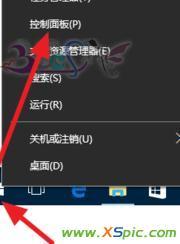
2、若控制面板的查看方式为大图标,则需要改成小图标,也方便显示全部功能。

3、找到Windows防火墙界面,点击启用或关闭Windows防火墙,只对局域网进行关闭防火墙,对公用网络保持开启就可以了。现在可以Ping得这台Windows10电脑了。
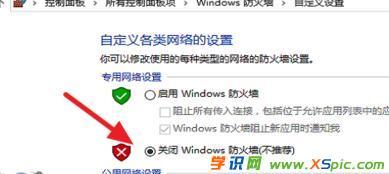
4、当然,若想保护Windows10电脑的安全性,不想关闭Windows防火墙。那可以进入Windows防火墙高级设置。
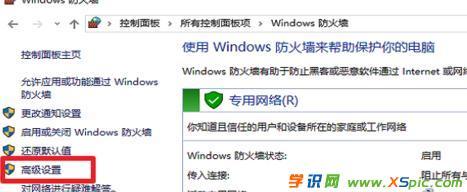
5、点击“入站规则”。
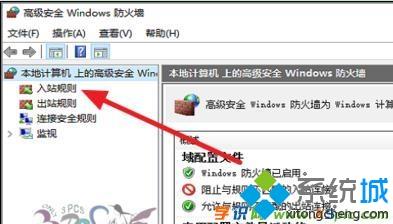
6、在右侧入站规则找到“文件和打印机共享(回显请求)”注意是ICMPv4。然后启用规则。
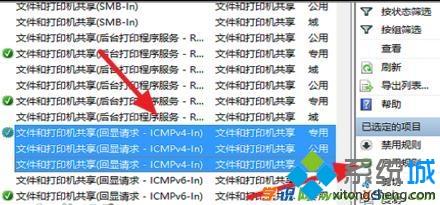
7、现在对这台Windows10电脑的IP地址进行Ping命令,就可以看到有回复了。
上述教程和大家讲解win10纯净版和win10专业版电脑ping不通的解决方法,希望对大家有所帮助。
相关教程:怎么一直ping局域网互相ping不通
我告诉你msdn版权声明:以上内容作者已申请原创保护,未经允许不得转载,侵权必究!授权事宜、对本内容有异议或投诉,敬请联系网站管理员,我们将尽快回复您,谢谢合作!










